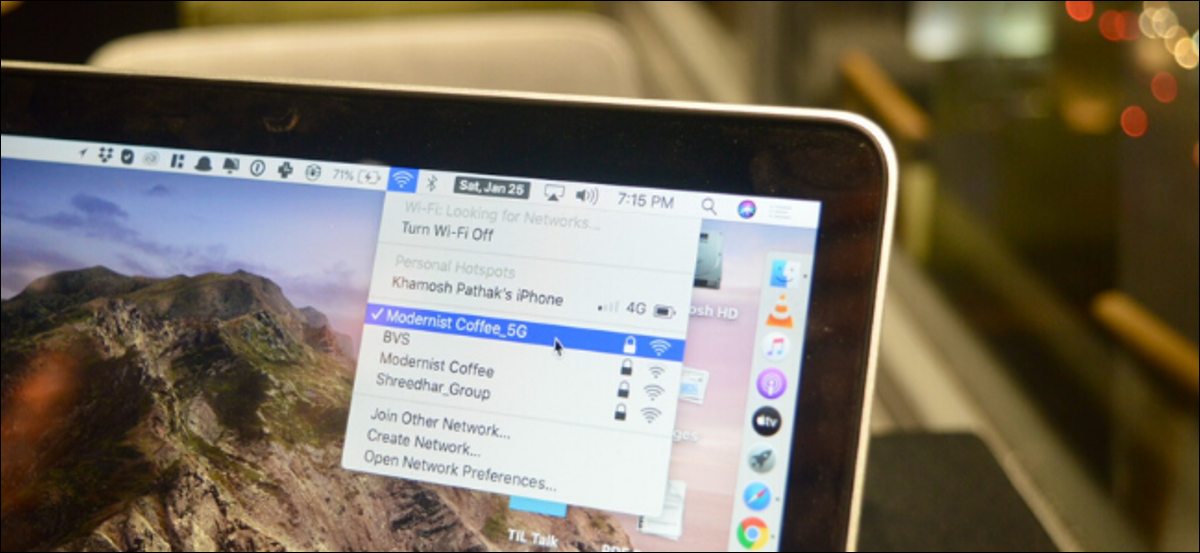
Por padrão, seu Mac se conecta automaticamente à rede Wi-Fi usada mais recentemente. Mas quando você está em um local público com muitas redes abertas, você pode querer priorizar um em particular (como seu próprio ponto de acesso) no seu Mac.
Você pode reordenar a lista de prioridades da rede Wi-Fi na seção Rede nas Preferências do Sistema.
A maneira mais fácil de inserir as preferências de rede é na seção Wi-Fi na barra de menu. Haga clic en el icono de Wi-Fi de la barra de menú y posteriormente seleccione la opción “Abrir preferências de rede”.
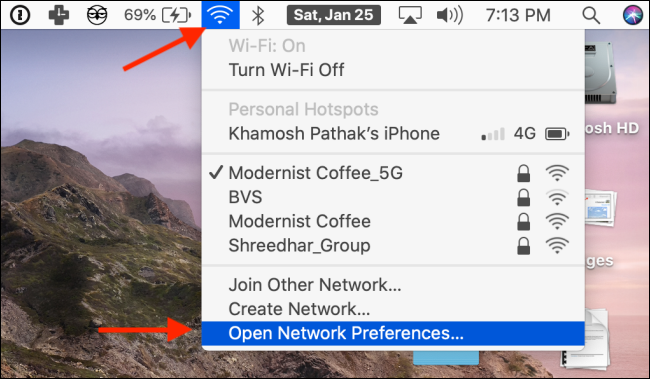
Isso abre a seção Rede de dentro das Preferências do Sistema.
RELACIONADO: Seis maneiras alternativas de inserir as preferências do sistema em seu Mac
Aqui, da barra lateral, e um monitor de computador com “Wi-fi” esté seleccionada y posteriormente haga clic en el botón “Avançado”.
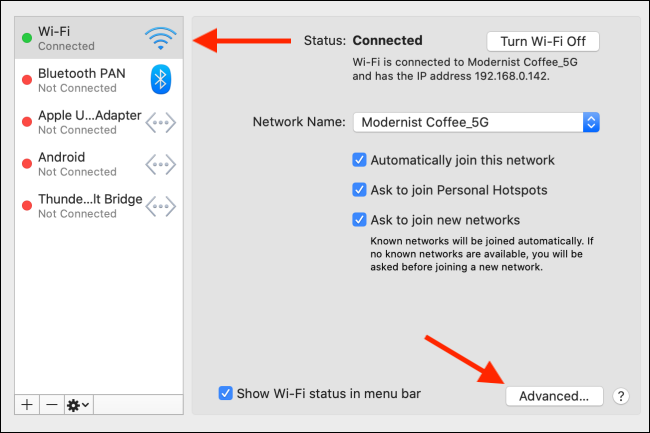
Verá una sección “Redes preferidas” na guia “Wi-fi” que contiene una lista de todas las redes a las que se ha conectado previamente. Tudo é ordenado por preferência, o que significa que a rede no topo da lista obtém a primeira preferência.
Nesta lista, encontre a rede que deseja que seja sua rede preferida (como seu ponto de acesso). Clique na rede para selecioná-la.
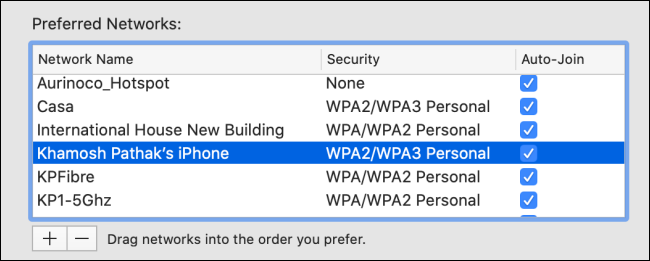
Desde ali, arraste o nome da rede para o topo da lista e solte-o.
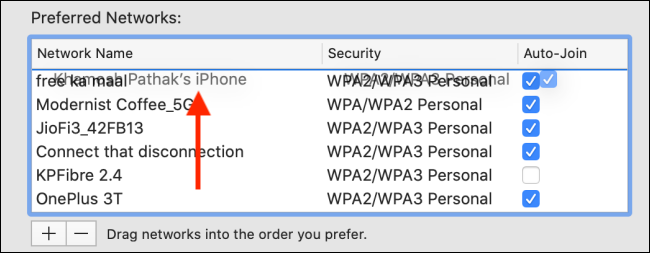
Depois de ver a rede no topo da lista, significa que tem prioridade. Agora você pode reorganizar o restante das redes Wi-Fi para a segunda ou terceira prioridade.
Se você já se conectou a uma rede Wi-Fi aberta e não deseja que seu Mac se conecte a ela, mesmo quando nenhuma outra rede prioritária está disponível, remova a rede Wi-Fi da lista. Selecione a rede Wi-Fi e clique no botão Menos.
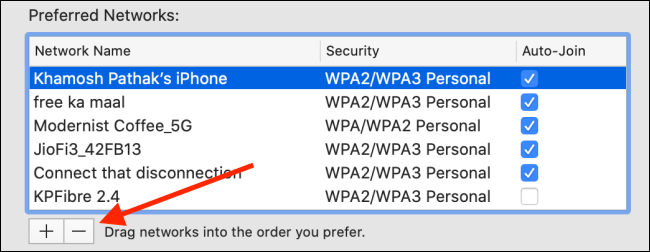
Depois de priorizar a lista de redes, Clique no botão “Aceitar” de la esquina inferior derecha.
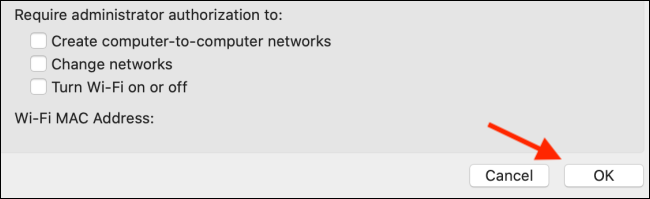
Subseqüentemente, da tela da rede, Clique no botão “Aplicar” para actualizar la lista de prioridades.
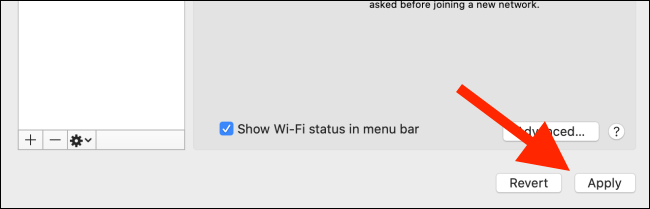
Se você não deseja excluir uma rede da lista, você também pode parar o seu Mac de conectando automaticamente para uma rede Wi-Fi específica.
RELACIONADO: Como evitar que seu Mac se conecte automaticamente a uma rede Wi-Fi






